Se você tiver problemas durante a instalação de pacotes de aplicativos, usando o cmdlet "Add-AppxPackage" no PowerShell, leia abaixo como você pode ver o log de erros de falha da operação de implantação, a fim de solucionar o problema da instalação questões.
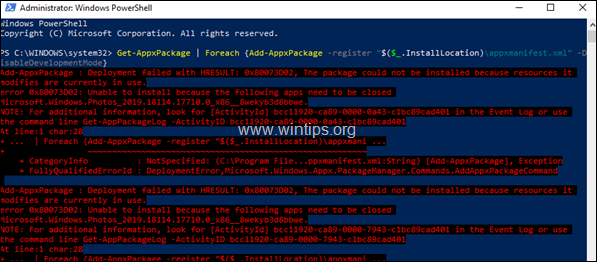
Durante a operação de implantação do pacote AppX, se ocorrer um problema, um erro será exibido imediatamente na janela atual do PowerShell. No entanto, se a operação de implantação encontrar vários problemas, será um pouco difícil ler e examinar todos os erros na janela atual do PowerShell.
Este tutorial contém instruções passo a passo sobre como visualizar os erros de instalação após a implantação de pacotes de aplicativos no Windows 10 e Server 2016. (Como visualizar logs / erros 'Add-AppxPackage')
Como visualizar o log / erros do cmdlet "Add-AppxPackage". (Falha na operação de implantação).
Método 1. Como visualizar os erros de falha na operação de implantação do PowerShell
A primeira maneira de visualizar os erros de "falha de implantação" após a execução do cmdlet 'Add-AppxPackage', em Windows 10 ou no Server 2016, deve usar o cmdlet "Get-AppxLastError" no PowerShell atual sessão. *
* Observação: O Get-AppxLastError cmdlet mostra uma lista dos últimos erros relatados nos logs de instalação do pacote do aplicativo para o atual Sessão do Windows PowerShell®.
Por exemplo: se você quiser ver os erros de instalação depois de executar o seguinte comando para registrar novamente (reinstalar) todos os aplicativos integrados ...
- Get-AppxPackage | Foreach {Add-AppxPackage -register "$ ($ _. InstallLocation) \ appxmanifest.xml" -DisableDevelopmentMode}
… Então, na janela atual do PowerShell, digite:
- Get-AppxLastError
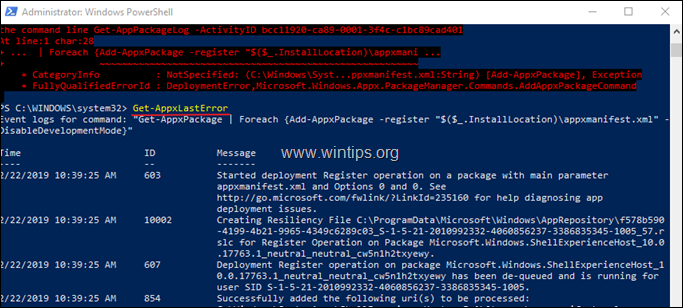
Método 2. Como visualizar os logs de instalação do pacote de aplicativos no Visualizador de eventos.
O segundo método para visualizar e examinar os logs de operação de implantação após executar o comando "Add-AppxPackage" é usando o Visualizador de Eventos. Fazer isso:
1. Pressione simultaneamente o janelas  + R teclas para abrir a caixa de comando de execução.
+ R teclas para abrir a caixa de comando de execução.
2. Na caixa de comando de execução, digite: eventvwr.msc pressione Entrar.

3. Dentro Visualizador de eventos vamos para:
Logs de aplicativos e serviços -> Microsoft -> janelas -> AppXDeployment-Server -> Microsoft-Windows-AppXDeploymentServer / Operacional
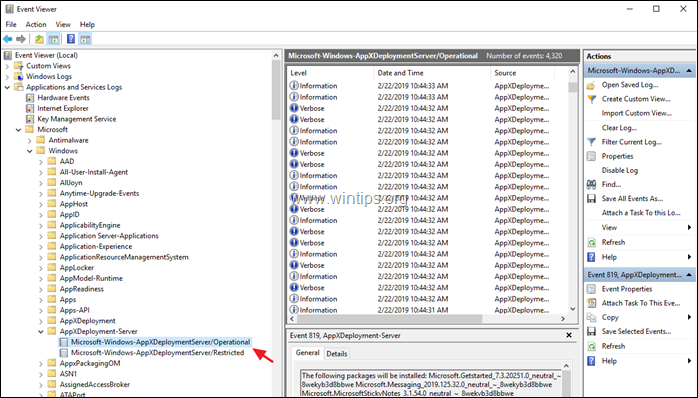
4. No painel direito, você verá a lista detalhada de eventos durante o processo de operação de implantação.
5. Se você quiser ver apenas os erros de implantação (instalação) do AppX, clique em Criar Visualização Personalizada.

6. Nas opções de 'Criar Visualização Personalizada', Verifica a Erro caixa e clique OK.
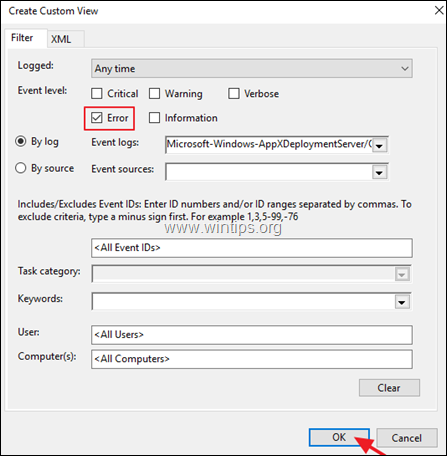
7. Em seguida, dê um nome (se desejar) para a visualização personalizada e clique OK.
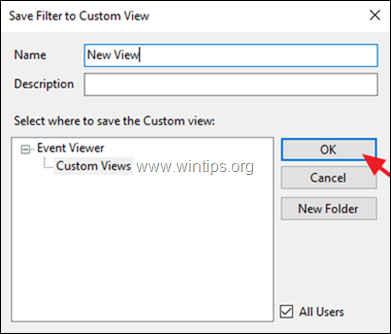
8. Agora, no painel direito, você deve ver e explorar todos os erros de instalação da operação de implantação do AppX.
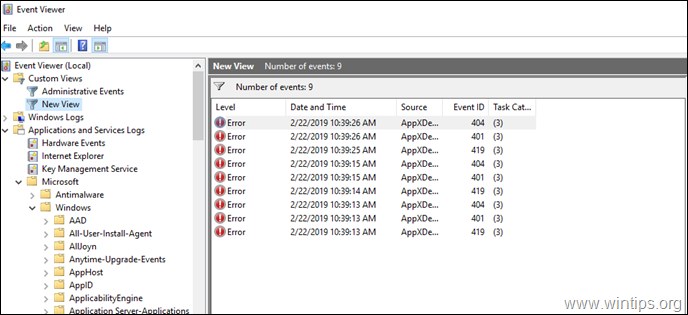
É isso! Deixe-me saber se este guia o ajudou, deixando um comentário sobre sua experiência. Por favor, curta e compartilhe este guia para ajudar outras pessoas.